“Descargué algunas películas divertidas de iTunes y quiero verlas con mis amigos en una pantalla de televisión grande. ¿Cómo puedo hacerlo?”
¿Usted o sus amigos han tenido alguna vez la pregunta anterior? Si su respuesta es sí, entonces ¿por qué no intenta grabar películas de iTunes en DVD con un software de creación de DVD? Teniendo en cuenta que es posible que nunca haya grabado videos en DVD antes, ahora le mostraré cómo convertir películas de iTunes en DVD con el mejor creador de DVD: Creador de DVD VideoByte.
Parte 1. Breve introducción a iTunes
iTunes, desarrollado por Apple Inc, es un reproductor multimedia, biblioteca multimedia, emisora de radio por Internet y aplicación de gestión de dispositivos móviles. Puede reproducir, descargar y organizar archivos multimedia digitales, como música y vídeo. Además, está disponible para ordenadores personales con sistema operativo Windows y Mac. Con más de 100.000 películas y programas de televisión entre los que elegir, siempre hay algo genial para ver en iTunes.
Los programas de televisión y las películas comprados en iTunes Store están protegidos contra copia por el DRM de Apple, por lo que solo puedes reproducir y ver estas compras de iTunes en productos de Apple como iPhone, iPad, iPod, etc. Si quieres ver videos o películas en iTunes sin restricciones de "gestión de derechos digitales", debes eludir la protección DRM y convertir iTunes M4V a MP4. Después de eso, puedes reproducir directamente las películas en varios dispositivos o grabarlas en DVD con facilidad.
Parte 2. Lo que necesitas preparar
1. Herramienta de eliminación de iTunes como TuneFab M4V Converter.
2. Software de creación de DVD. Te recomiendo que descargues VideoByte DVD Creator, que puede grabar prácticamente cualquier vídeo en un disco DVD de forma fácil y rápida con gran flexibilidad.
3. Un disco DVD en blanco
4. Películas de iTunes
Parte 3. Cómo eliminar DRM de una película de iTunes
En el caso de algunas películas de iTunes con protección DRM, no es posible convertirlas a DVD directamente. Primero, debes eliminar el DRM de las películas de iTunes.
Paso 1. Agregue películas de iTunes al programa
Después de descargar e instalar el software, inicie el programa. Haga clic en el icono "Agregar archivos" y, a continuación, podrá encontrar las películas de iTunes que ha descargado en la biblioteca. Haga clic en el icono "Agregar todo" para agregar todas las películas de iTunes.
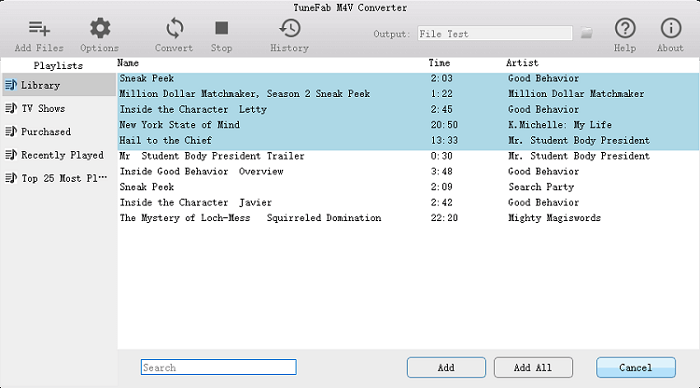
Paso 2. Seleccione la carpeta de salida y los subtítulos
Para seleccionar una carpeta de salida, puede hacer clic en el icono "Opciones". Además, puede hacer clic en el icono de configuración para seleccionar los subtítulos.
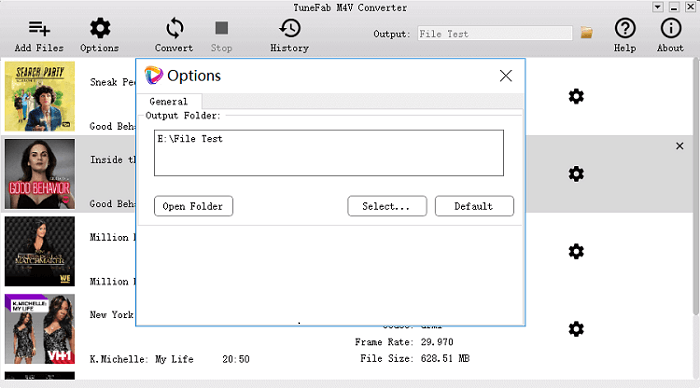
Paso 3. Convierte películas de iTunes a MP4
Comience a convertir haciendo clic en el icono "Convertir". Después de la conversión, podrá encontrar películas de iTunes sin DRM en su carpeta de destino.

Parte 4. Cómo grabar películas de iTunes en DVD con sencillos pasos
Como puede ver, puede eliminar el DRM de las películas de iTunes utilizando TuneFab M4V Converter. Después de eso, puede comenzar a grabar películas de iTunes en DVD. Ahora necesitará un software de creación de DVD y, a continuación, le presentaré el mejor: VideoByte DVD Creator. Este programa tiene la poderosa capacidad de grabar virtualmente un video en un disco DVD fácilmente con alta calidad e incluso descargar videos en línea, como videos de YouTube, para grabarlos en DVD.
Paso 1. Agrega la película de iTunes convertida
Desde el botón de arriba, puedes descargar este gran asistente: VideoByte DVD Creator. Abre este software después de la instalación. En la interfaz intuitiva, puedes encontrar el botón “Agregar archivos multimedia” en la interfaz central. Haz clic en él para abrir la carpeta donde guardas la película de iTunes y cargar los archivos al software.
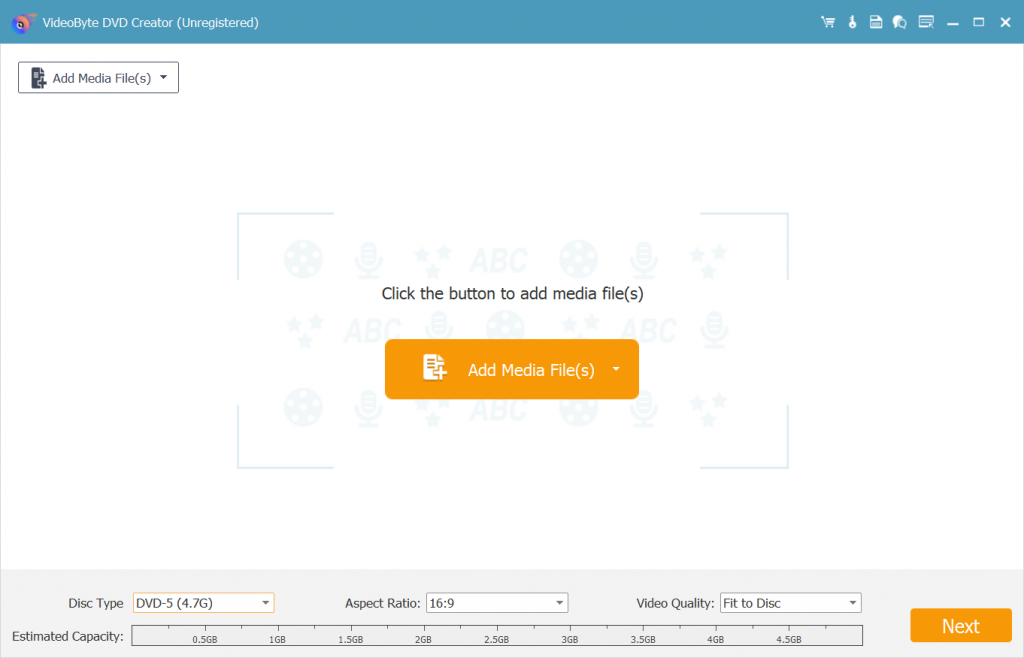
Paso 2. Edita películas de iTunes
Para ayudarte a crear un mejor disco DVD, este programa ofrece opciones como rotar, recortar, ajustar el brillo, agregar filtros y marcas de agua para editar tu video. Y todas estas funciones son opcionales. Puedes elegirlas desde el "Magic Stick" o puedes ignorarlas si no las necesitas.
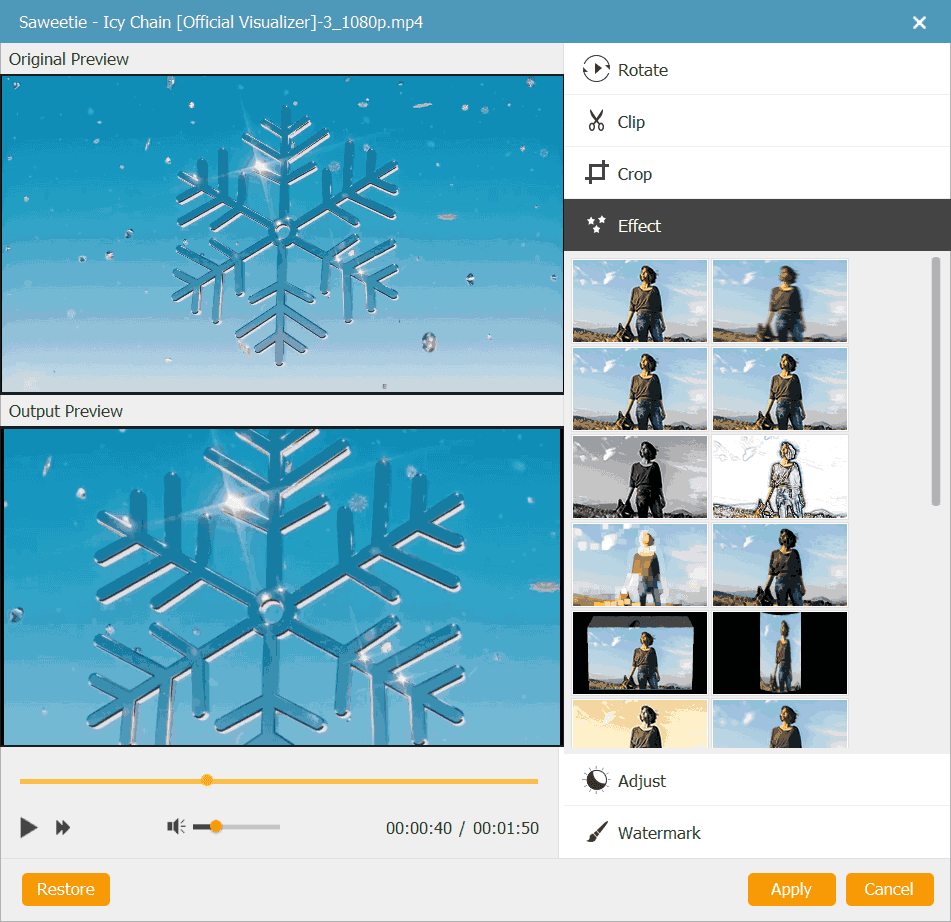
Además de eso, también le permite agregar pistas de audio externas y subtítulos a los videos para una mejor experiencia de visualización.
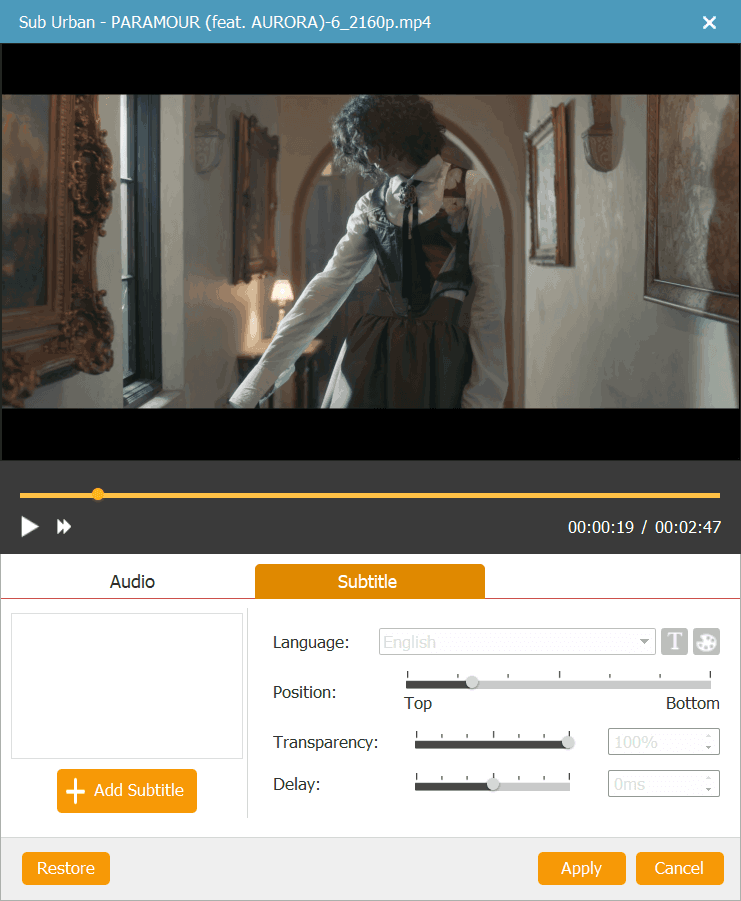
Paso 3. Personaliza el menú del DVD
Puedes decidir si quieres personalizar el menú del DVD o no, pero es mejor que consigas uno para poder encontrar rápidamente el capítulo correcto mientras lo ves. Y este programa ofrece muchas plantillas de menú en varios estilos, como vacaciones, bodas, familia, viajes, etc. O puedes seleccionar la música y la imagen de fondo de tu propia colección. De todos modos, todos los detalles dependen de ti.
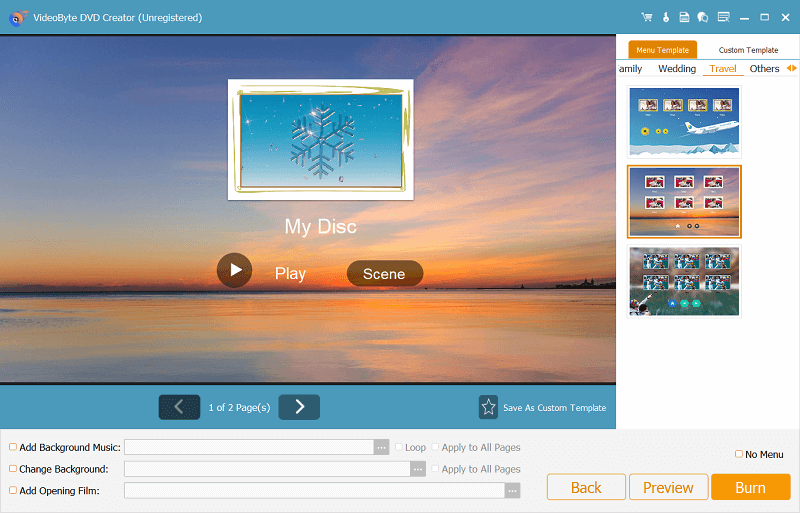
Paso 4. Comience a grabar películas de iTunes en DVD
Ahora llegamos al paso final: grabar la película de iTunes en DVD. Primero, inserte un disco DVD en blanco en la unidad de su computadora y luego haga clic en el botón "Iniciar" para comenzar el proceso de grabación.
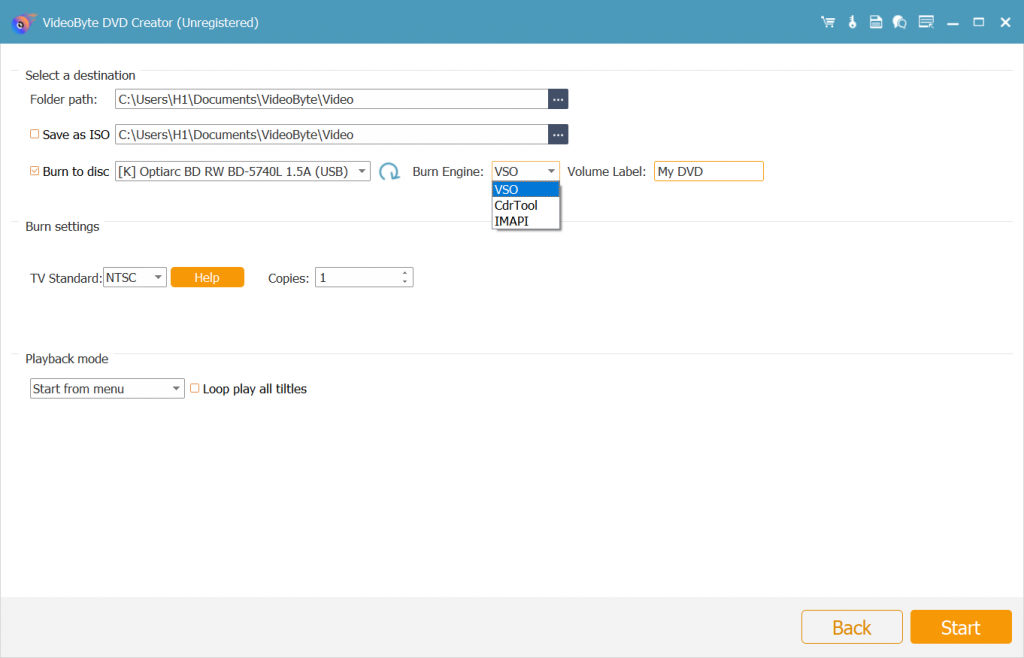
Por último, haz clic en el icono “Iniciar” en la esquina inferior derecha para grabar los vídeos en un DVD. Cuando se complete la conversión, haz clic en el icono “Aceptar” en la ventana emergente. A continuación, podrás encontrar los vídeos convertidos en tu disco DVD.
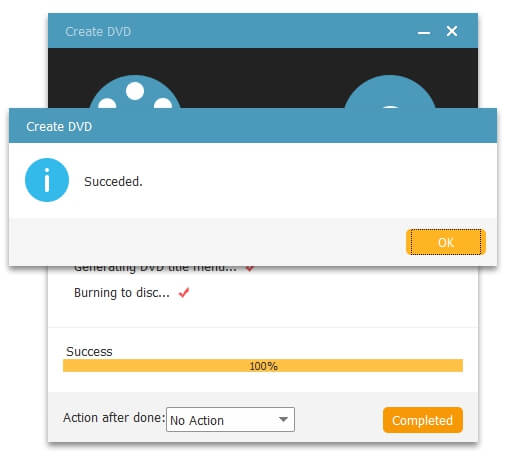
¡Listo! Es muy fácil, ¿verdad? Ahora puedes disfrutar viendo películas de iTunes con tus amigos en una pantalla de TV grande. Si tienes algún problema al usar este programa, no dudes en contactarnos. Estamos aquí para ayudarte y gracias por leer.



